Excel: как найти уравнение линии тренда без диаграммы
Один из способов найти уравнение линии тренда в Excel — создать диаграмму рассеяния, а затем вставить линию тренда в диаграмму:
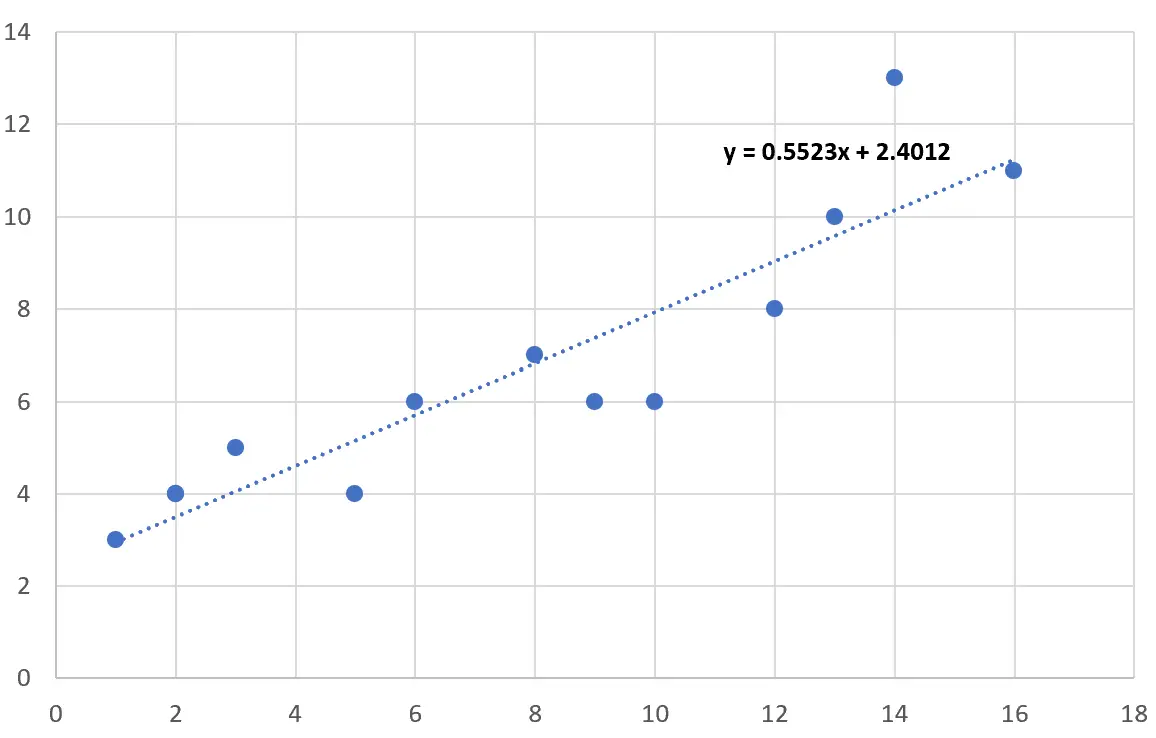
Однако более быстрый способ найти уравнение линии тренда без создания диаграммы — использовать функцию ЛИНЕЙН() в Excel, которая использует следующий синтаксис:
ЛИНЕЙНЫЙ (x_известно, y_известно)
Золото:
- known_x’s : столбец значений для переменной ответа
- known_y’s : столбец значений для переменной-предиктора
Эта функция выдает значение как для начала координат, так и для наклона линии тренда.
В следующем примере показано, как на практике использовать функцию ЛИНЕЙН в Excel, чтобы найти уравнение линии тренда для двух переменных.
Пример: как найти уравнение линии тренда без диаграммы в Excel
Предположим, у нас есть следующий набор данных в Excel:
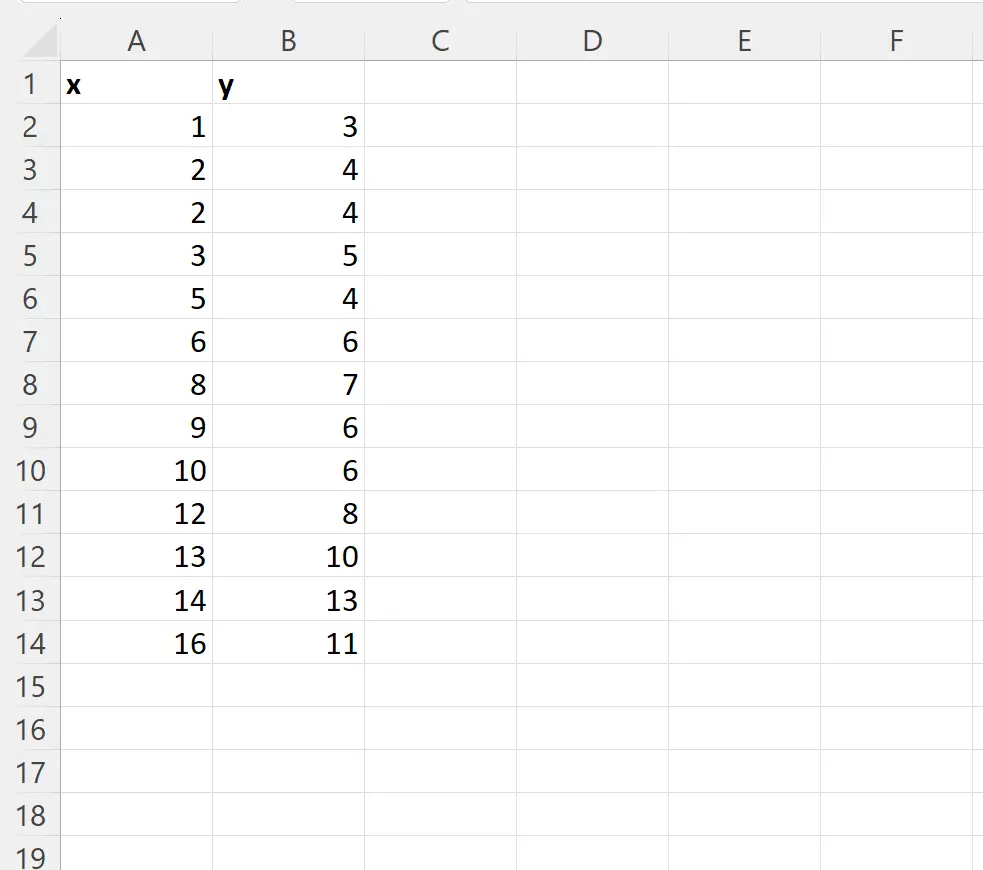
Теперь предположим, что мы хотим найти уравнение линии тренда, которое суммирует взаимосвязь между этими двумя переменными.
Мы можем ввести следующую формулу в ячейку D2 , чтобы найти уравнение линии тренда:
=LINEST( B2:B14 , A2:A14 )
На следующем снимке экрана показано, как использовать эту формулу на практике:
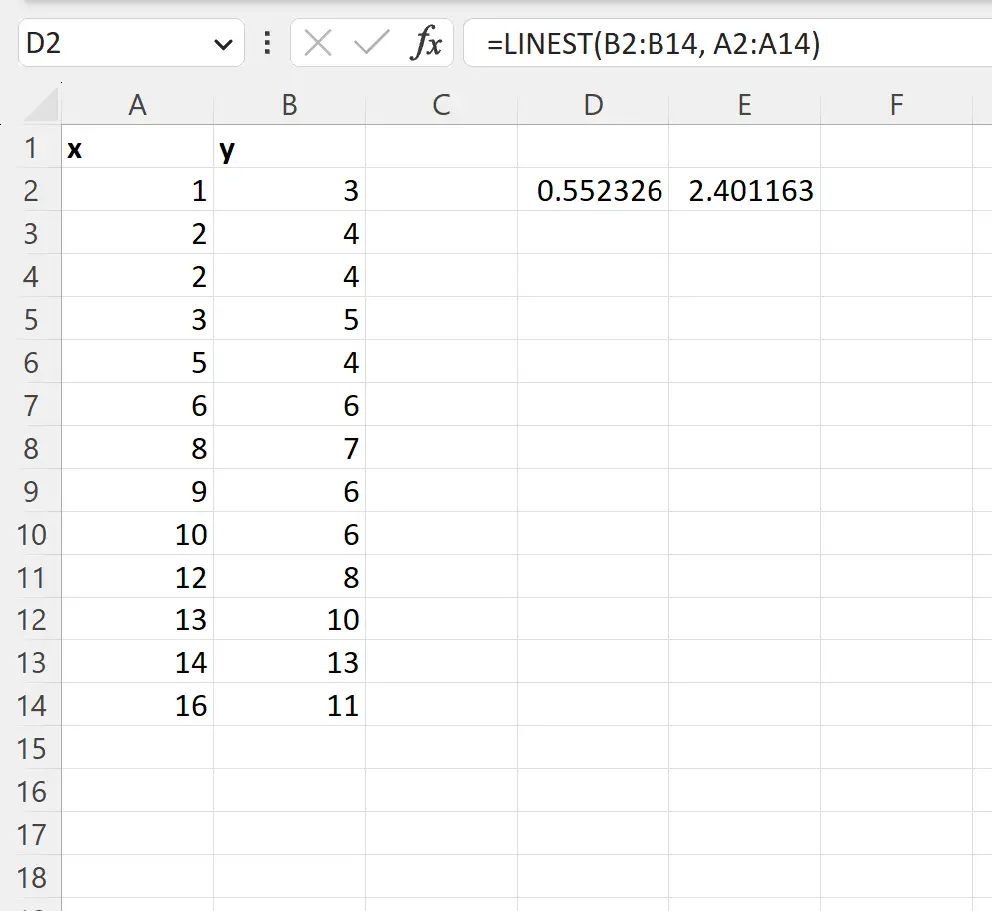
Первое значение вывода представляет наклон линии тренда, а второе значение представляет собой пересечение линии тренда.
Используя эти два значения, мы можем написать уравнение линии тренда для этого набора данных:
у = 0,552326x + 2,401163
Вот как интерпретировать это уравнение:
- Увеличение x на одну единицу связано со средним увеличением y на 0,552326 .
- Когда x равен нулю, среднее значение y равно 2,401163 .
Используя функцию ЛИНЕЙН , мы смогли найти уравнение линии тренда, не создавая диаграмму.
Дополнительные ресурсы
В следующих руководствах объясняется, как выполнять другие распространенные задачи в Excel:
Как создать линию наилучшего соответствия в Excel
Как интерпретировать вывод функции ЛИНЕЙН в Excel
Как использовать ЛИНЕЙН для выполнения множественной линейной регрессии в Excel